こんにちは、深作浩一郎です。
MacでPDFファイルを閲覧するのに使うソフトと言えば「プレビュー」ですよね。
Macに最初からインストールされていて、
簡単な編集ができたりと、機能も充実しているため
多くのMacユーザーがPDFファイルを閲覧するのに
プレビューを使っているはずです。
実は、そのプレビューにPDFファイルを暗号化し、
パスワードを設定することができるって知っていましたか?
PDFファイルの暗号化とは、
第三者に見られたくない情報が載っているPDFファイルに
パスワードを設定し、そのパスワードを入力しないと
PDFファイルを開けないように閲覧制限をかけることです。
「暗号化」というと特別なアプリやソフトが必要に感じますが、
実は、Macに最初からインストールされているプレビューでも
PDFファイルにパスワードを設定して暗号化をすることができます。
そこで今回は、Macのプレビューを使って
PDFファイルにパスワードを設定する方法をご紹介します。
MacのプレビューでPDFにパスワードを設定し暗号化する方法
まずは、暗号化したいPDFファイルをダブルクリックして
プレビューで開きます。
プレビューを起動したら、メニューバーの「ファイル」をクリックし、
その中の「書き出す」をクリックします。
以下のように、PDFファイルを保存する画面が表示されますので、
「暗号化」のチ
MacプレビューでPDFにパスワードを設定し暗号化する方法
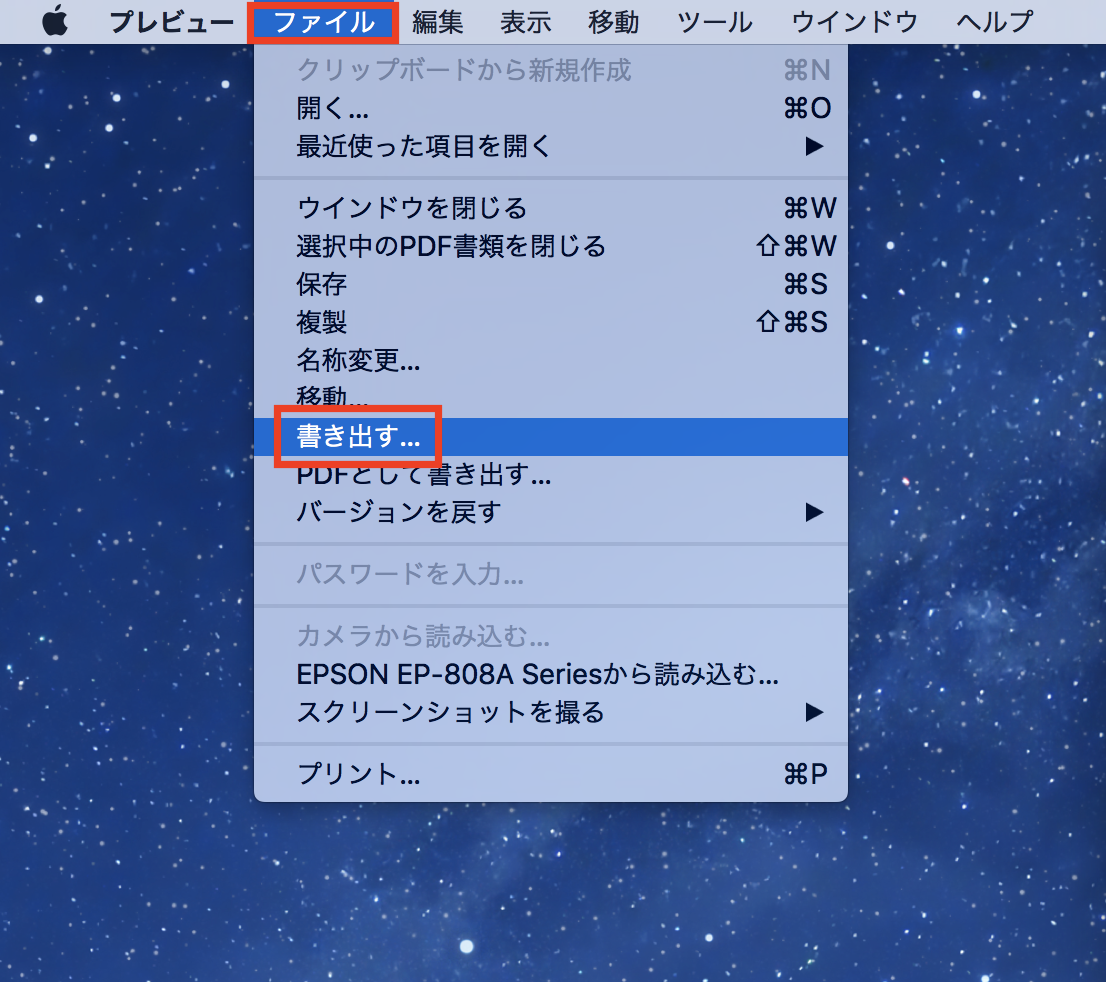 起業家ブログ
起業家ブログ

コメント